DNS Server nicht verfügbar. Was zu tun?
Beim Surfen im Internet stoßen Benutzer häufig auf die Meldung „The DNS Der Fehler „Server antwortet nicht“ beim Öffnen von Websites. Was in solchen Situationen zu tun ist und wie das Problem behoben werden kann, erfahren Sie in diesem Artikel.
Jede Website im Internet hat eine eindeutige Adresse. Für den Benutzer wird es in einer aussagekräftigen Buchstabenform dargestellt, zum Beispiel google.com, aber im globalen Netzwerk wird ein numerischer Wert zur Bezeichnung von Webressourcen verwendet. Sie wird als IP-Adresse bezeichnet und könnte so aussehen: 176.108.10.5.
Natürlich ist es für Benutzer bequemer, sich Buchstaben zu merken als Zahlen, also gibt es eine DNS Server, der für die Übertragung verantwortlich istslaUmwandlung der IP-Adresse in Zeichen und umgekehrt. Und wenn der Text „DNS Wenn beim Zugriff auf die Seite „Server antwortet nicht“ erscheint, wurde die Anfrage des Benutzers nicht korrekt übermitteltslated.
Gründe für das Erscheinen
Die Gründe für diesen Fehler können zweierlei sein:
- Das Problem liegt auf der Seite des Anbieters: vielleicht DNS Der Server ist nicht verfügbar, der Strom ist ausgefallen, technische Arbeiten sind im Gange usw.
- Das Problem liegt auf der Seite des Benutzers: Die Internetverbindung ist unterbrochen, der Router parameter wurden zurückgesetzt, Probleme mit Treibern usw.
Wie löse ich das Problem?
Bevor wir mit der Lösung fortfahren, ermitteln wir, in welchem Stadium der Fehler auftritt DNS Der Server behebt die Nichtverfügbarkeit.
Lassen Sie uns andere Geräte an den Router anschließen. Wenn auch dort ein Fehler angezeigt wird, liegt das Problem beim Netzwerkgerät. Wenn DNS nicht nur bei der Arbeit mit einem Computer verfügbar ist und auf einem Tablet ordnungsgemäß funktioniert, beginnen wir mit dem Umgang mit einem PC.
Router Problem
Beginnen wir mit der Überprüfung der Netzwerkausrüstung, da dies der einfachste und schnellste Weg ist. Wir schalten den Router vom Stromnetz ab und warten 2-3 Minuten. Dann schalten wir es wieder ein und prüfen die Verfügbarkeit der Ressourcen.
Als nächstes prüfen wir, ob die Router-Einstellungen nicht verloren gegangen sind: Wir gehen zur Router-Systemsteuerung und geben dort die vom Internetprovider bereitgestellten Daten ein. Und schließlich, wenn die Firmware des Routers veraltet ist, gehen Sie zu der Registerkarte, die für die Aktualisierung der Software zuständig ist, und führen Sie das Update durch.
Wenn das Router-Modell keine automatische Aktualisierung ermöglicht, besuchen Sie die offizielle Website des Herstellers, suchen Sie das verwendete Router-Modell, laden Sie die neueste Softwareversion herunter und installieren Sie sie.
Wichtig! Nach dem Update muss der Router neu gestartet werden.
Wir überprüfen die geleistete Arbeit: Öffnen Sie einen Browser und prüfen Sie die Verfügbarkeit der Websites.
Gedanken DNS Adresse
DNS Fehler können auch durch Probleme auf dem Arbeitsrechner entstehen. Lassen Sie uns über eine der Methoden sprechen, mit denen Sie den Fehler beheben können.
Wichtig! Da der DNS Manuelle Konfiguration des Servers aktiviert Windows 7, 8 und 10 ist ähnlich, wir werden es anhand eines Beispiels dieser Betriebssystemversionen erzählen.
Drücken Sie auf dem Computer die Tastenkombination Win + Rnation und geben Sie den Befehl ncpa.cpl ein. Das Fenster „Netzwerkverbindungen“ wird geöffnet. Wir wählen die aktuelle Verbindung aus, öffnen das Kontextmenü von cliKlicken Sie auf die rechte Maustaste und wählen Sie „Eigenschaften“.
Wählen Sie im sich öffnenden Fenster die auf dem Bild markierte Zeile aus cliKlicken Sie auf „Eigenschaften“.

Auf dem Bildschirm werden Informationen zum aktuellen Wert von IP und angezeigt DNS Adressen.
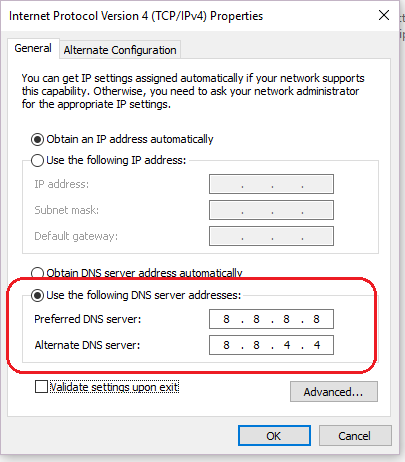
Wählen Sie das Element aus, wie im Screenshot oben gezeigt. Wir füllen die Zeilen wie folgt aus: Geben Sie 8.8.8.8 als bevorzugt an DNS Server und 8.8.4.4 in der Zeile darunter. Diese paramEter wurden von der offiziellen Google-Website bezogen, es gibt jedoch auch andere öffentliche Adressen großer Unternehmen: Comodo, OpenDNS (Cisco) usw. Sie kommen auch paarweise vor: primär und alternate DNS Server.
Wichtig! Stellen Sie sicher, dass Sie einen Alter angebennatE-Adresse. Wenn die gewünschte Adresse nicht verfügbar ist, wird der Anruf an eine andere weitergeleitetnatIch habe.
Aus Gründen der Zuverlässigkeit können Sie als primäre Adresse beispielsweise eine Adresse von Google angeben DNS Server und Comodo als Backup. Durch diese Anordnung wird sichergestellt, dass der Benutzer stets Zugriff auf verfügbare Daten hat DNS Servers
Überprüfen der DNS
Besitzt das DNS Wenn der Server gemäß den Anweisungen konfiguriert wurde, der Fehler jedoch weiterhin besteht, überprüfen Sie den Domane Name System-Dienst. Drücken Sie gleichzeitig Win + R auf der Tastatur, geben Sie „services.msc“ ein und drücken Sie „Enter“.
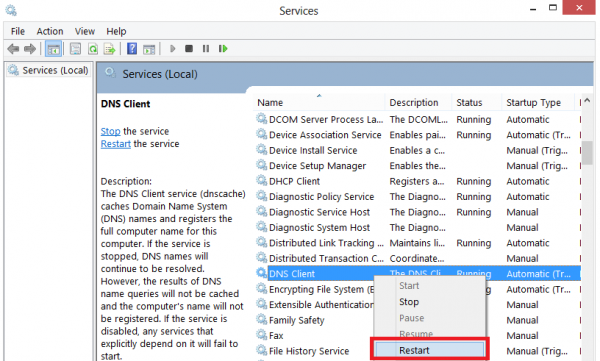
Eine Arbeitspace wird geöffnet, das enthält Windows Dienstleistungen. Wählen Sie die blau hervorgehobene Zeile aus. Öffnen Sie das Kontextmenü und wählen Sie den Punkt „Neustart“ – der Dienst wird neu gestartet. Sie können die Verfügbarkeit der Websites überprüfen.
Löschen des Caches
Eine andere Lösung des Problems besteht darin, das zu löschen DNS Zwischenspeicher. Führen Sie die Befehlszeile mit lokalen Administratorrechten aus:
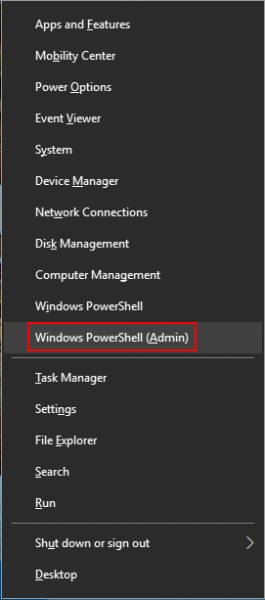
Das Terminalfenster wird geöffnet. Wir schreiben der Reihe nach folgende Befehle:
ipconfig /flushdns
ipconfig /registerdns
ipconfig /renew
ipconfig /releaseAm Ende starten wir den Computer neu und versuchen, die zuvor unzugängliche Site erneut aufzurufen.
Antivirus konfigurieren
Wenn die Computereinstellungen korrekt konfiguriert sind, der Fehler jedoch weiterhin auftritt, überprüfen Sie die Einstellungen der Antivirensoftware. Machen wir gleich eine Reservierung – es gibt kein schlechtes Antivirenprogramm, nur viele blockieren Verbindungen zu einigen Websites oder DNS Servers
Beispielsweise blockiert Avast Antivirus den Zugriff basierend auf seiner Wissensdatenbank. In solchen Fällen ist es notwendig, das zu deaktivieren firewall Modul und aktualisieren Sie die Seite im Browser. Wenn dies nicht hilft, deaktivieren Sie den Virenschutz für 15 Minuten vollständig und versuchen Sie es erneut.
Um solche Probleme zu vermeiden, richten Sie im Internet eine „Whitelist“ ein firewall Optionen und fügen Sie ihm nur markierte Ressourcen hinzu. ÄndernnatProbieren Sie unbedingt ein anderes Antivirenprodukt aus, nachdem Sie das alte entfernt haben.
Kommunikation mit Ihrem Internetprovider
Das Problem kann auch auf Seiten des Internetproviders auftreten. Wenn das "DNS Wenn die Meldung „Server reagiert nicht“ angezeigt wird, müssen Sie zunächst Ihren ISP kontaktieren und das aufgetretene Problem beschreiben. Sollte der Provider technische Arbeiten durchführen oder es an Ihrem Wohnort zu Problemen kommen, werden Sie darüber informiert und ggf. die Zeitspanne bekannt gegeben, in der die Internetverbindung wiederhergestellt wird.
 700
300
700
300
 700
300
700
300
 700
300
700
300


